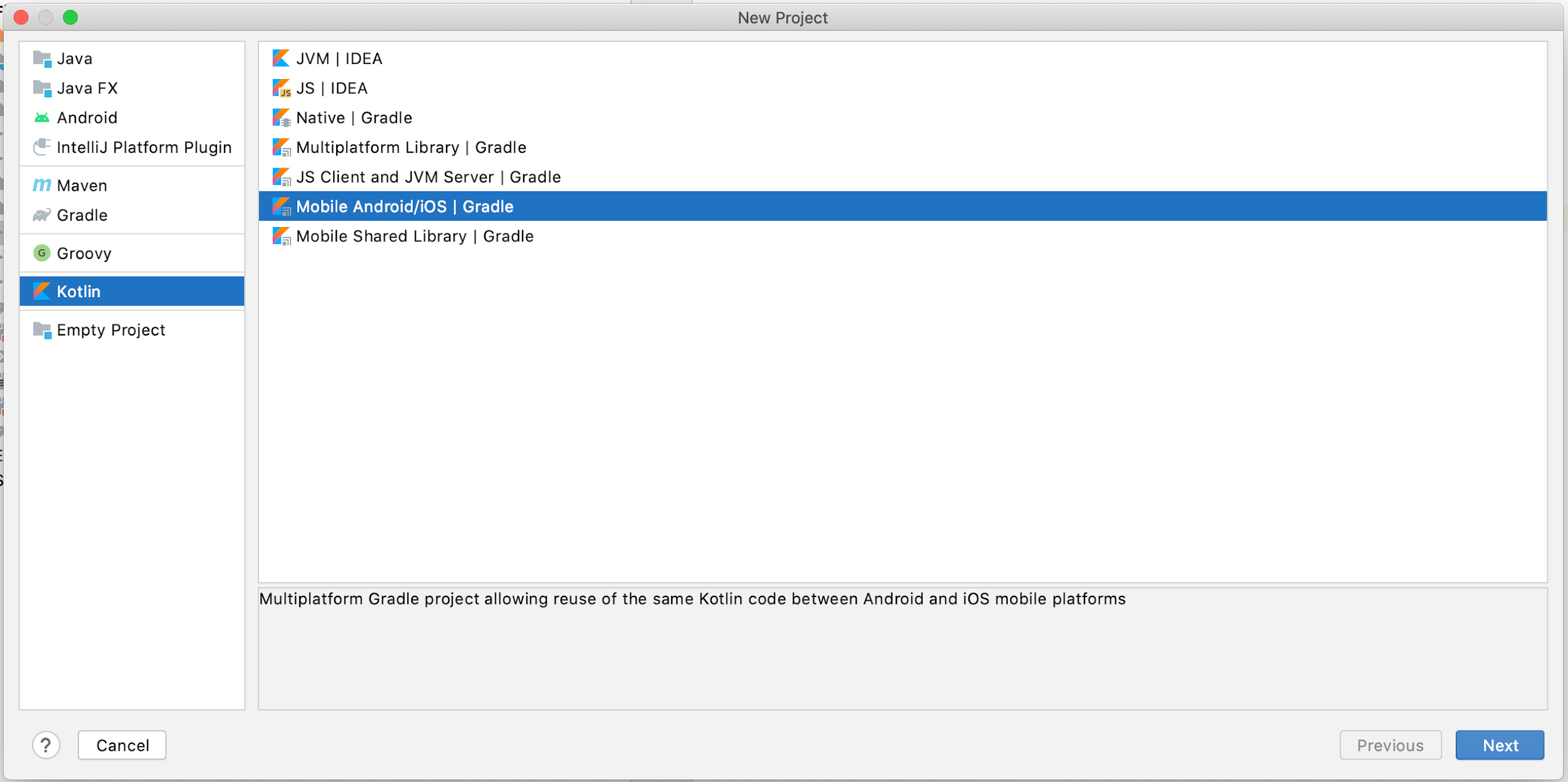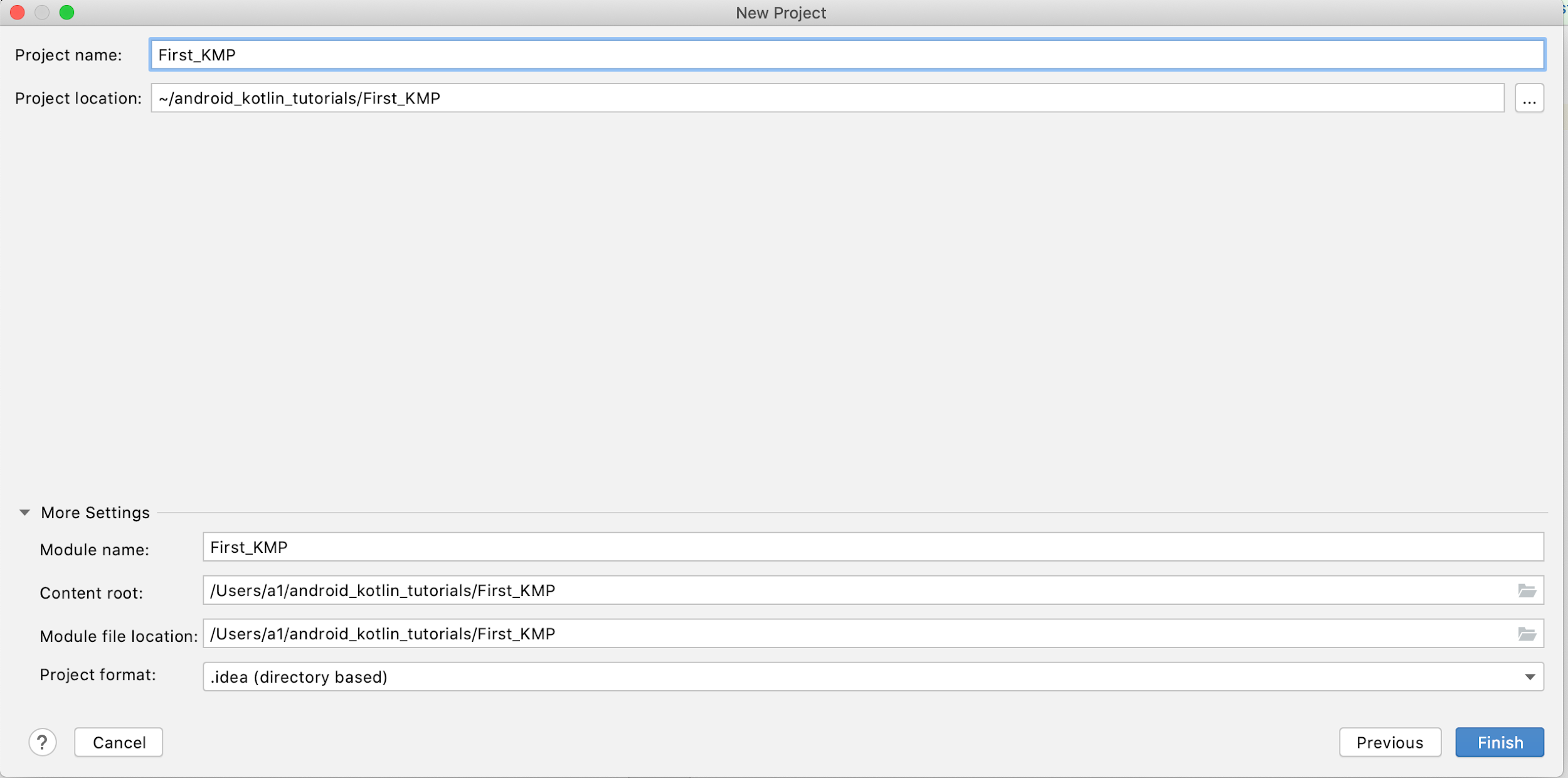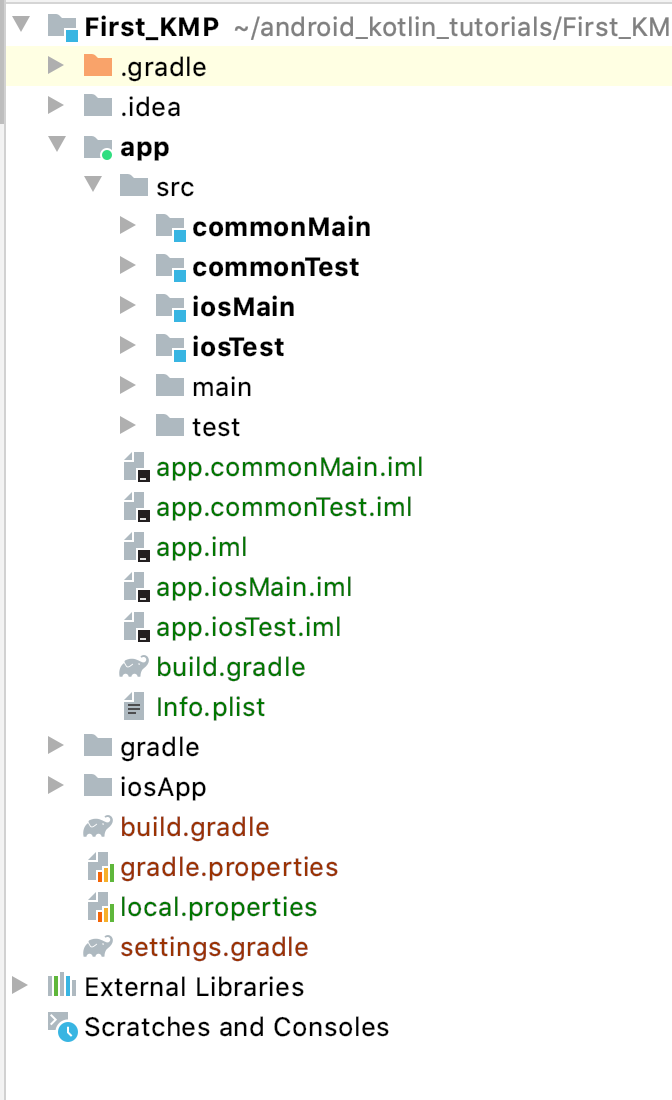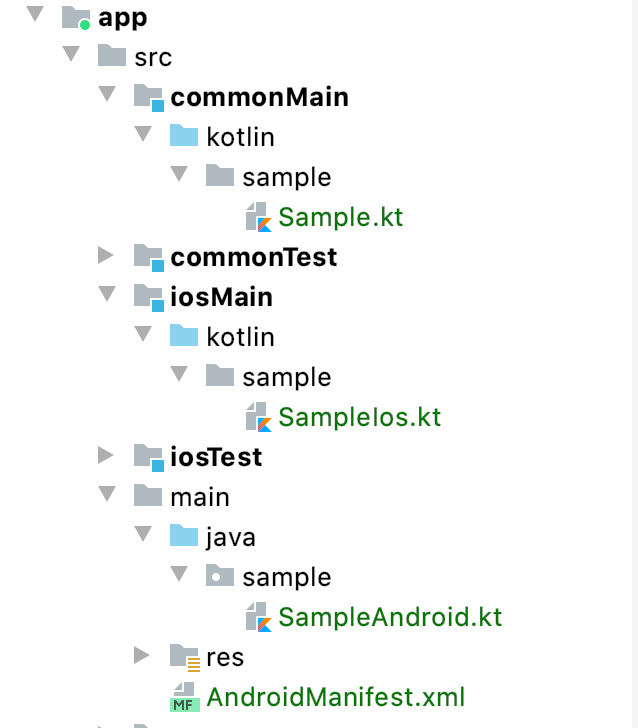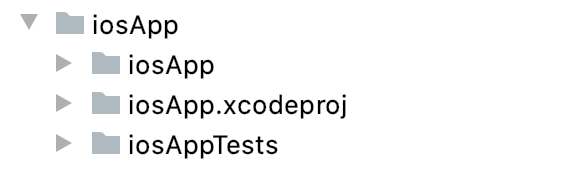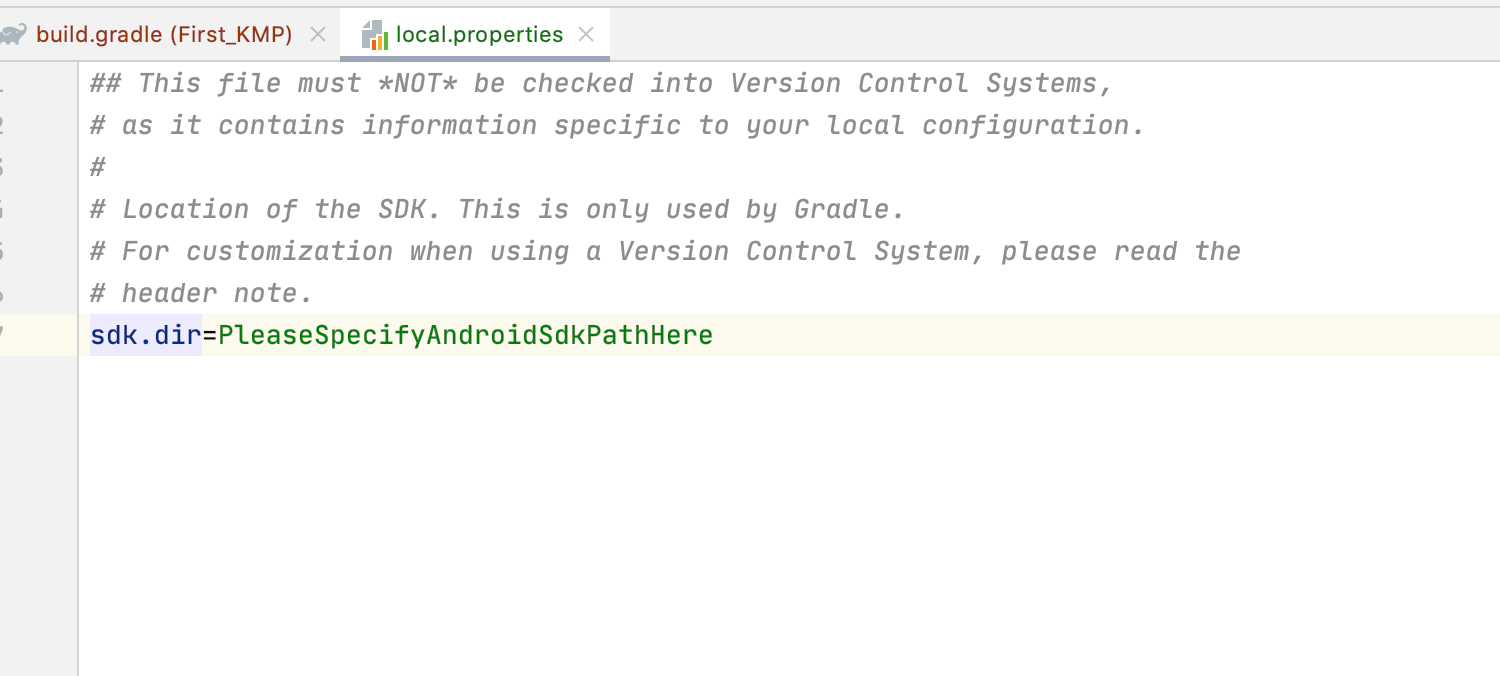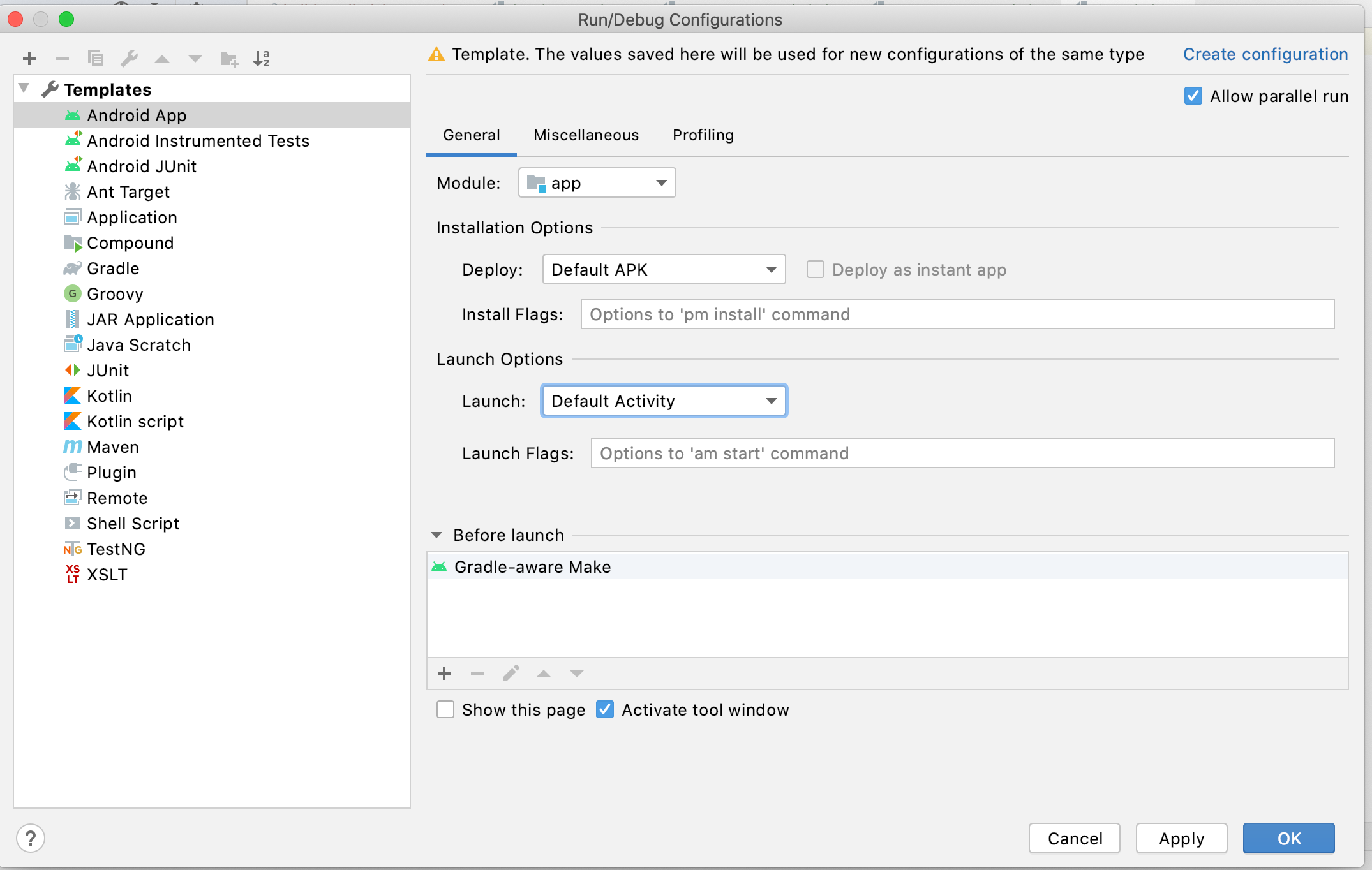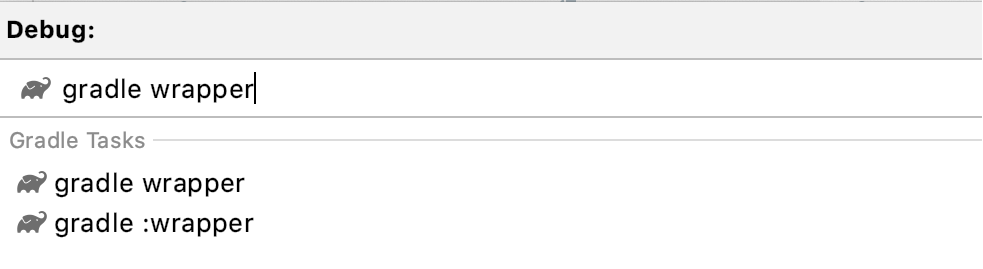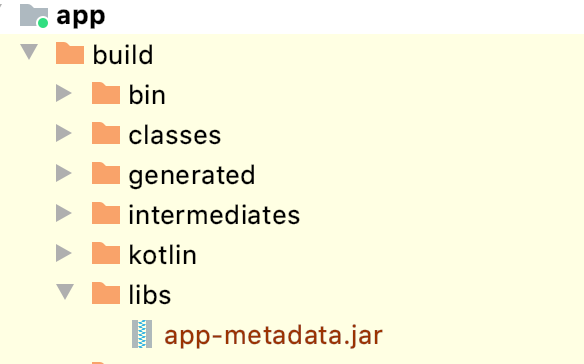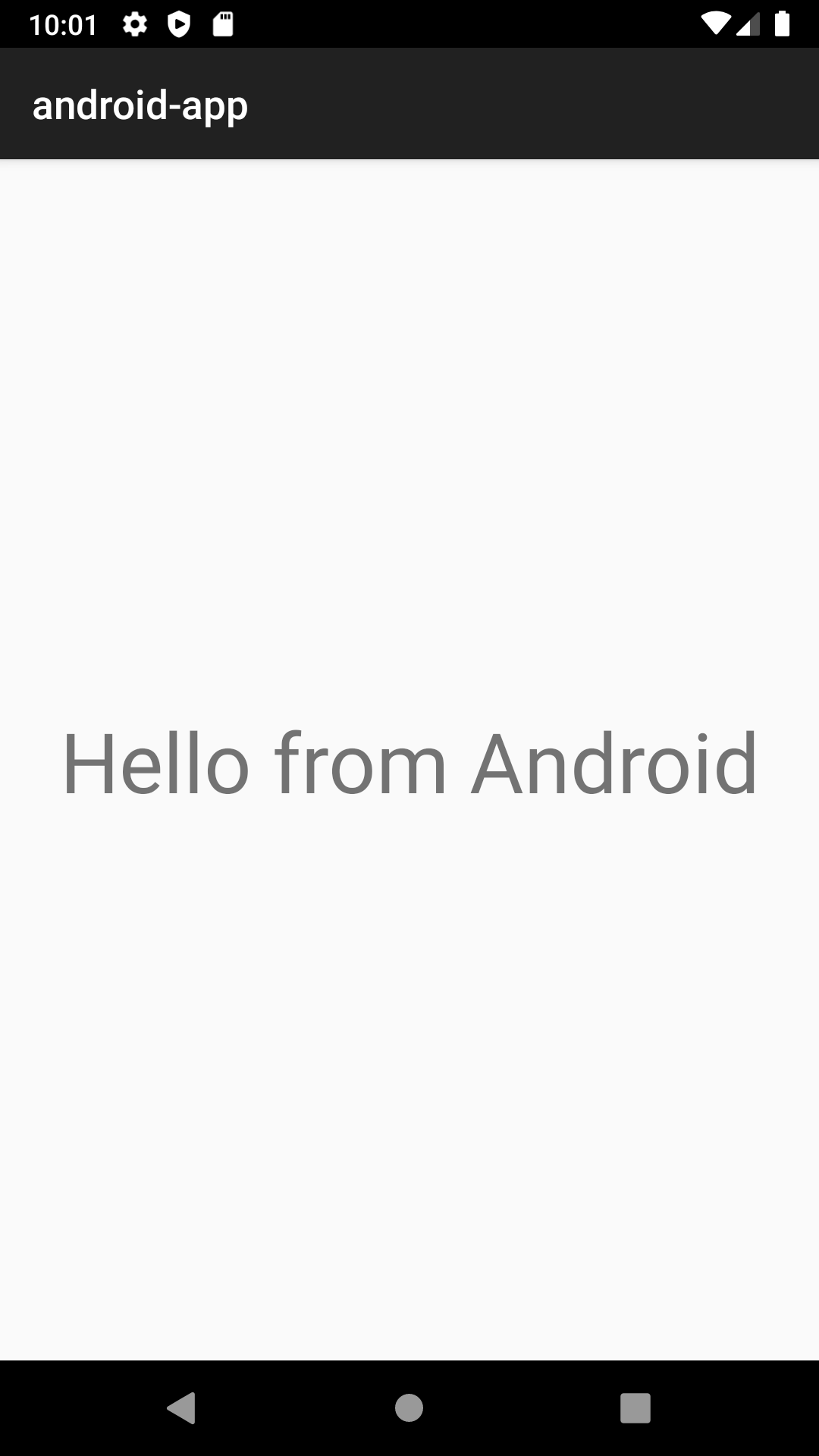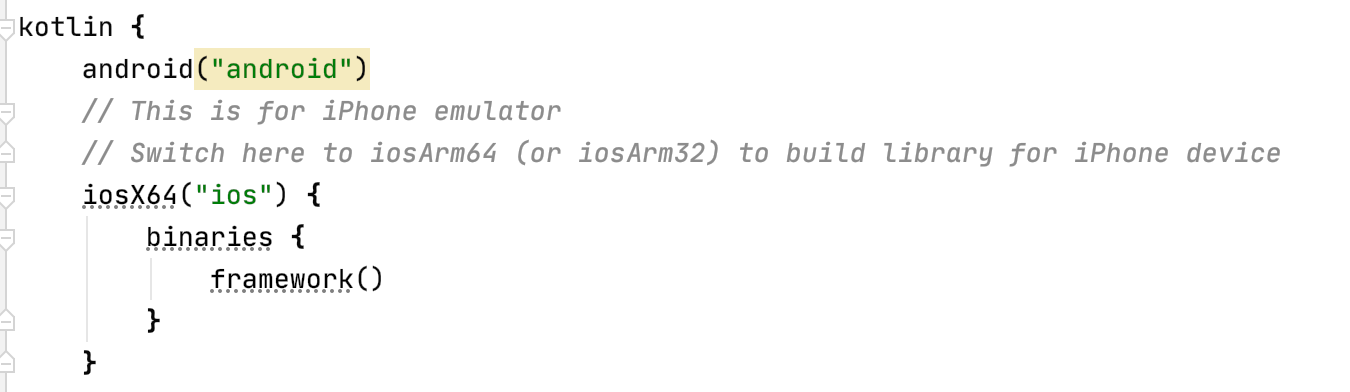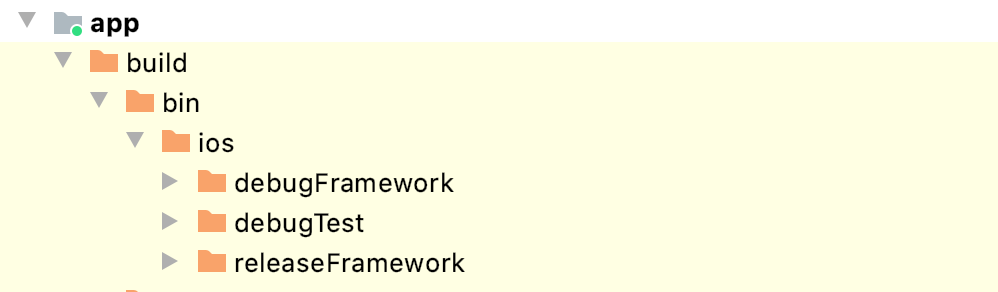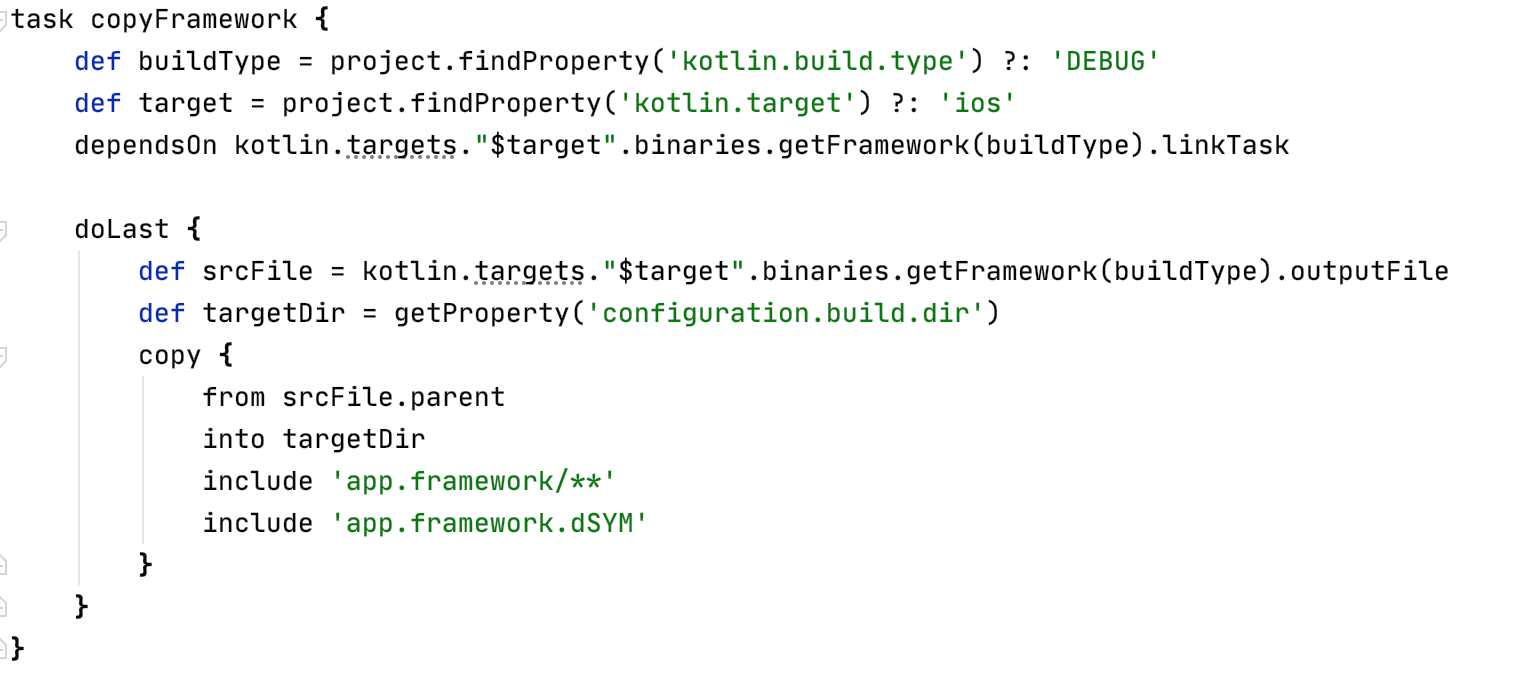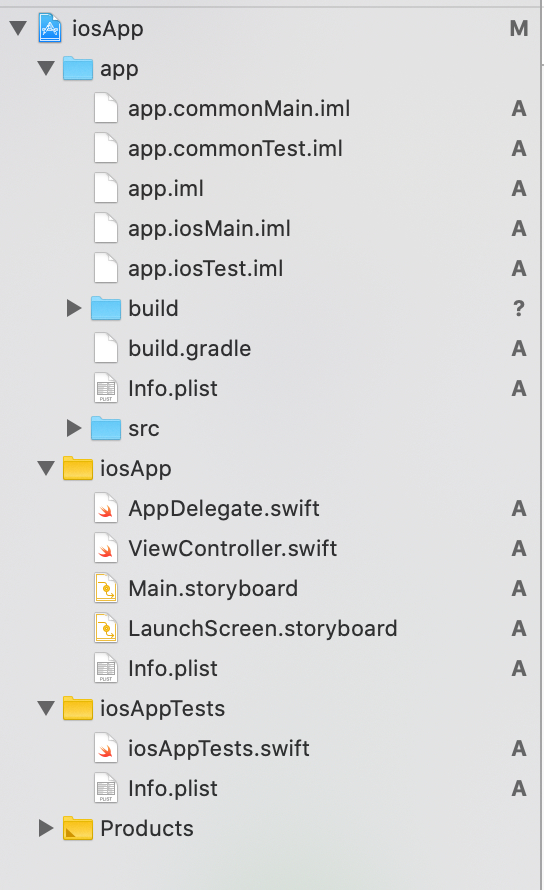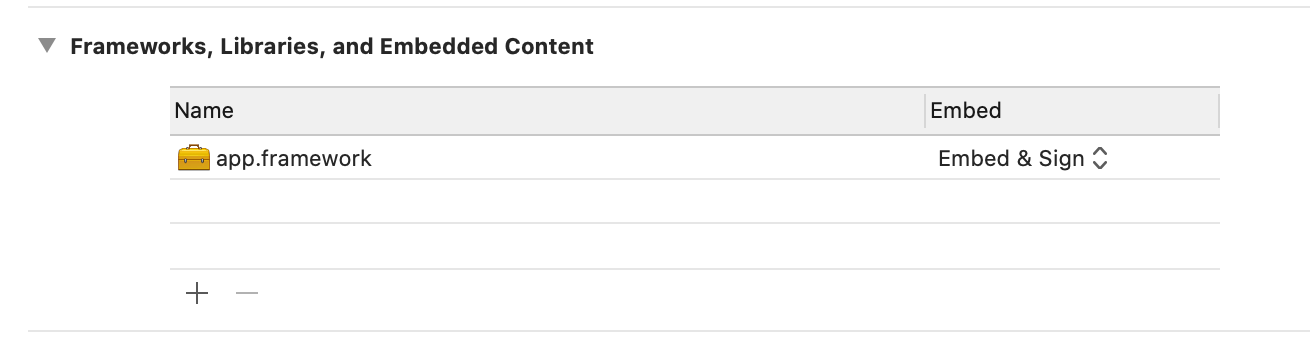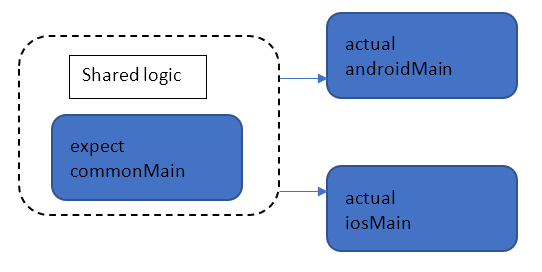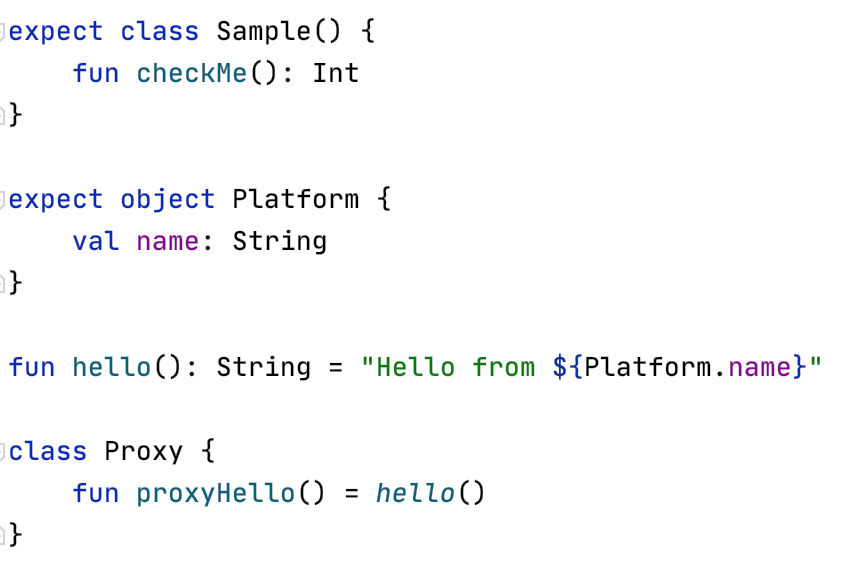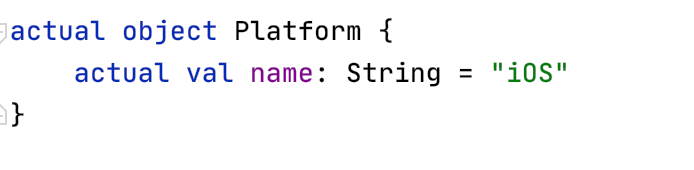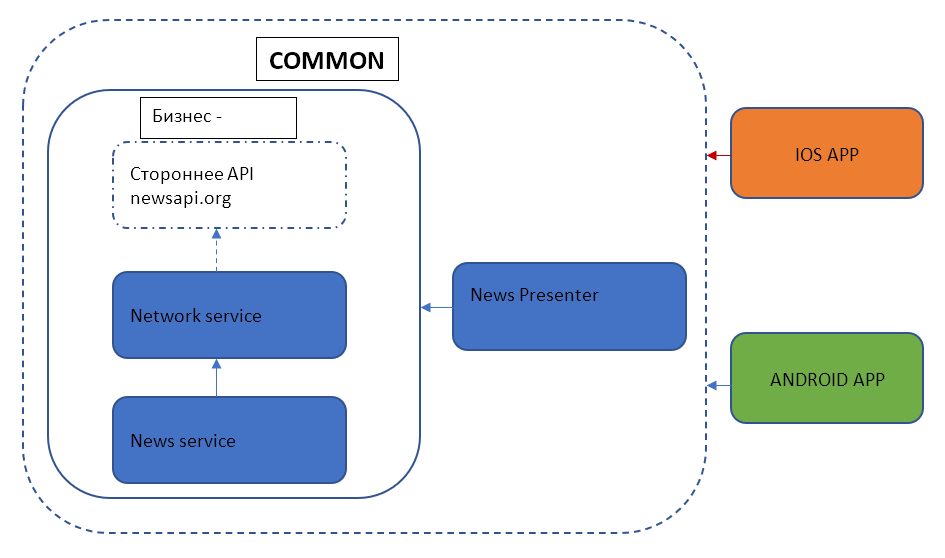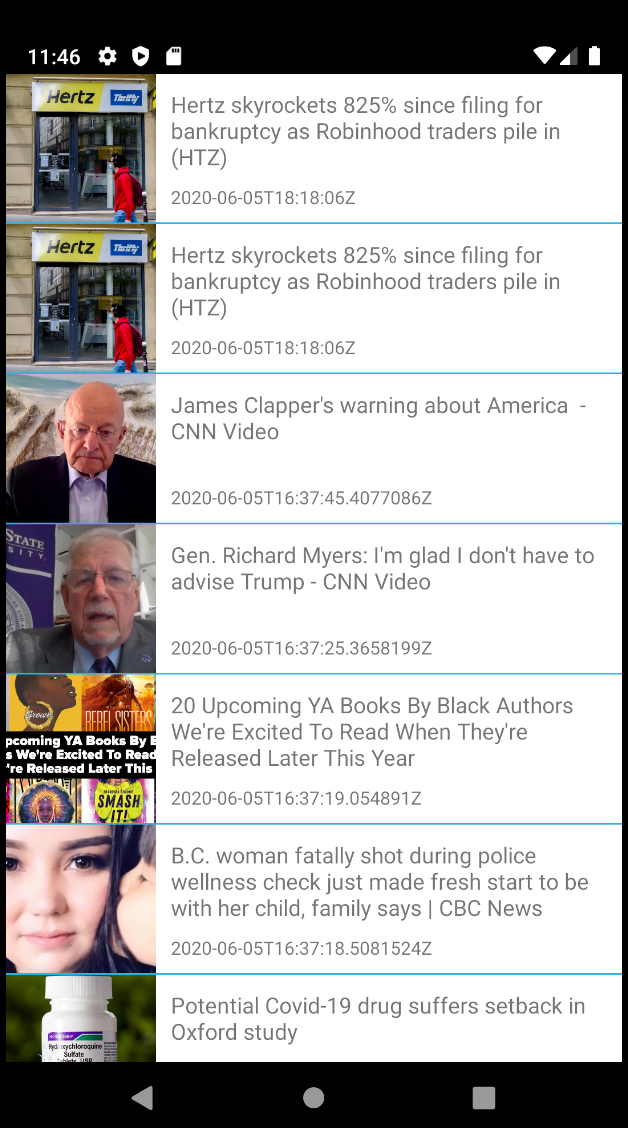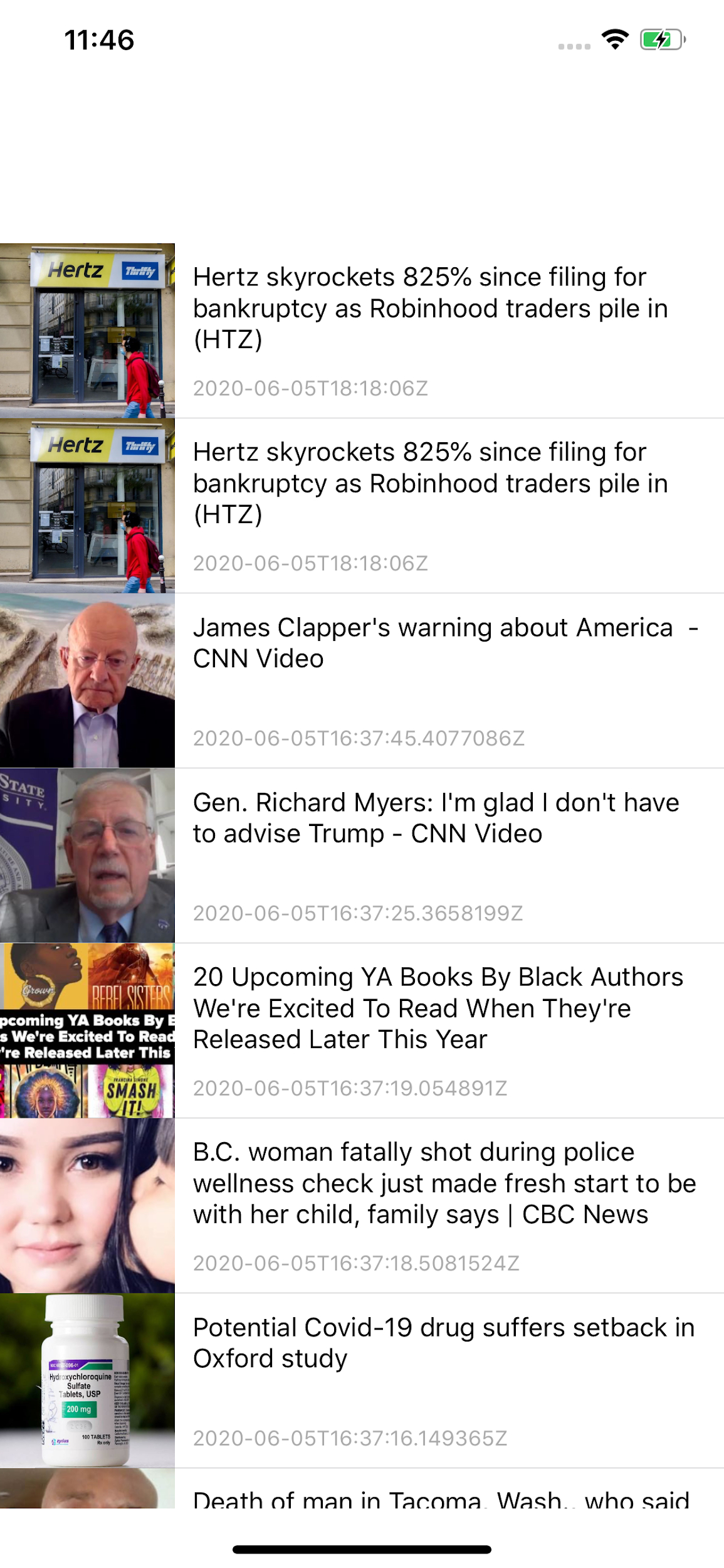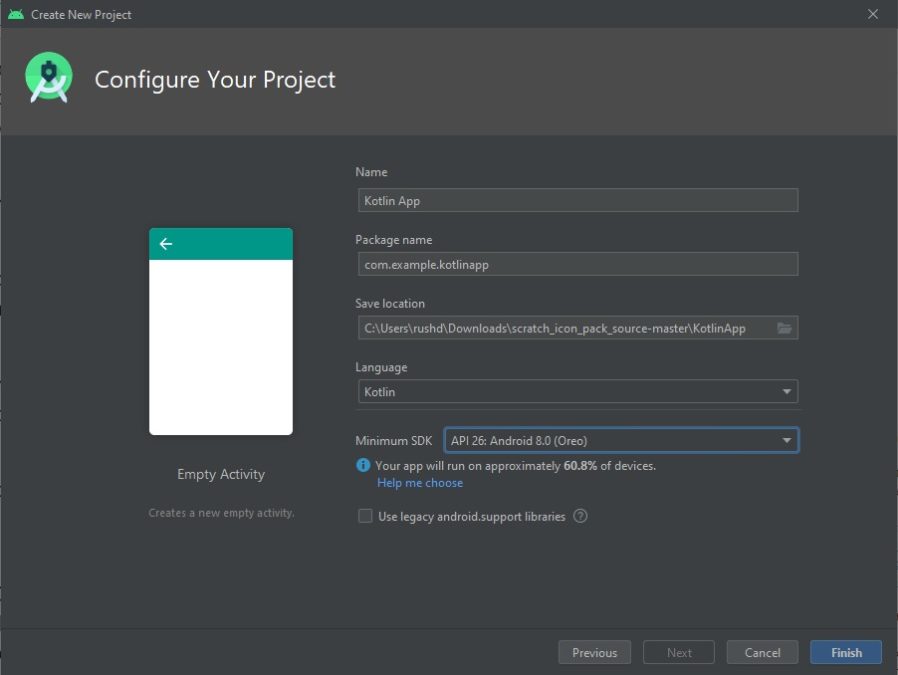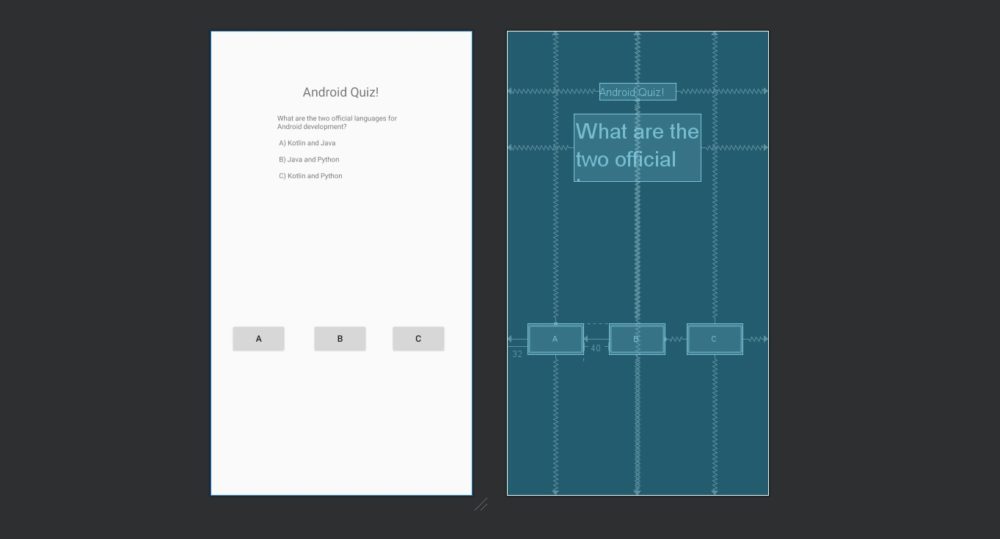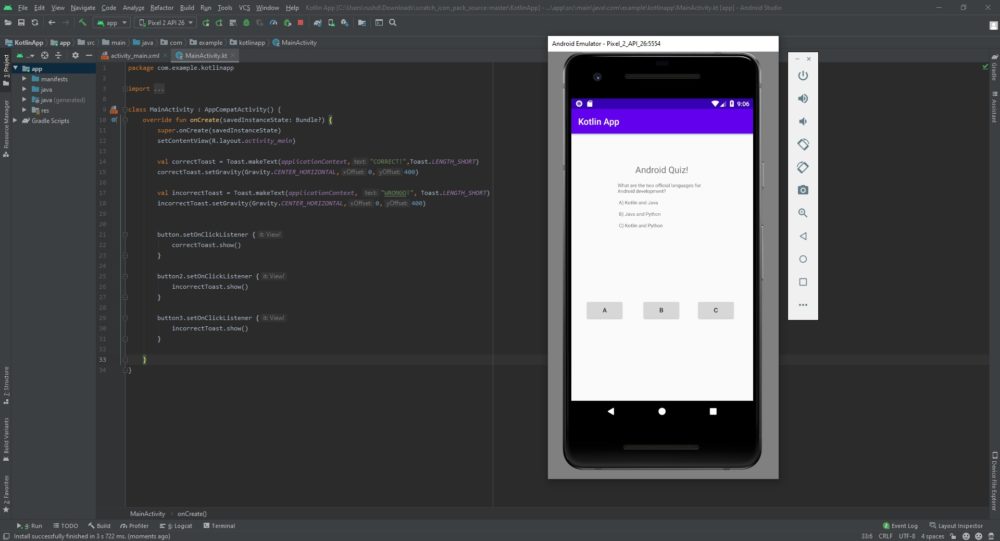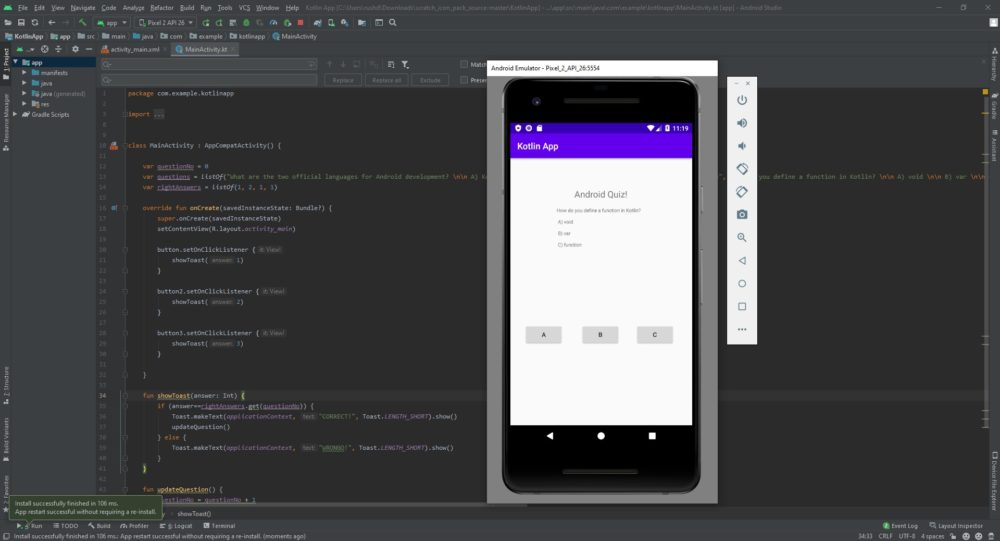пишем приложение на котлин
Как разработать свое первое приложение для Android на Kotlin
Android становится одной из самых популярных операционных систем в эпоху мобильной разработки. ОС дает разработчикам быстрый выход на рынок (TTM), платформу с открытым исходным кодом, которая может адаптироваться к меняющимся бизнес-требованиям, и возможность развертывания на нескольких платформах.
Это делает Android одним из лучших решений для создания приложений с расширенными функциями.
Приложения для Android написаны на Java или Kotlin. Kotlin становится предпочтительным вариантом для разработчиков приложений, и Google даже объявил, что Kotlin является предпочтительным языком. Сегодня мы расскажем вам, как создать приложение для Android с помощью Kotlin.
История развития Android
С момента своего создания в 2003 году Android стала одной из крупнейших в мире операционных систем для разработки мобильных приложений. Изначально стартап, который изначально намеревался улучшить цифровые камеры, Android переключился на мобильные телефоны в 2004 году, а в следующем году был приобретен Google.
Android 1.0 дебютировал в 2008 году в США. С тех пор было выпущено 15 выпусков мобильных телефонов, использующих эту операционную систему, причем последний анонсированный выпуск Android 11 состоялся в феврале 2020 года.
Из этого краткого урока истории о том, как появился Android, мы готовы установить нашу интегрированную среду разработки (IDE): Android Studio.
Что такое Android Studio и SDK?
Android Studio, созданная специально для Google, призвана максимально упростить разработку приложений для Android. Согласно документам разработчика Android,
«Android Studio — это официальная среда IDE для разработки приложений Android на основе IntelliJ IDEA».
С Android Studio вы можете тестировать приложения либо на эмуляторе, либо прямо на устройстве. Для разработки под Android используются несколько языков. Мы обсудим это более подробно позже.
Android Studio поставляется с Android Software Development Kit (SDK), который является важной частью разработки Android. Он включает файлы и библиотеки для создания приложений Android, а также такие инструменты, как диспетчер виртуальных устройств и мост ADB.
Чтобы загрузить Android Studio, перейдите на официальный сайт и следуйте инструкциям, чтобы начать работу в вашей конкретной операционной системе (Windows / Mac / Linux).
Если вы планируете использовать виртуальное устройство Android вместо физического устройства, обратите внимание на дополнительные требования, необходимые для запуска эмулятора.
Особенности Android Studio
В Android Studio есть несколько функций, которые делают его достойной IDE для вашего следующего проекта:
Технологии, используемые в разработке под Android
Теперь, когда мы рассмотрели наиболее интересные части Android Studio, давайте узнаем о некоторых языках программирования, с которыми вы столкнетесь как разработчик Android.
Чтобы понять разницу между Kotlin и Java, сравните этот MainActivity.javaфайл и MainActivity.ktфайл Android.
Теперь, когда у нас есть представление о технологиях, которые используются при создании приложения для Android, давайте соберем все это вместе и создадим базовое приложение с использованием Kotlin!
Как настроить ваше первое приложение
Чтобы создать наше первое приложение для Android, мы хотим убедиться, что у вас установлена Android Studio. Перейдите по ссылке в разделе «Установка Android Studio», чтобы настроить среду, если вы еще этого не сделали.
Настройки в Android Studio
Откройте Android Studio. Вам будет предложено несколько вариантов. Мы ищем для создания нового проекта. Когда вы нажмете на эту опцию, вам будет предложено выбрать свой проект.
Есть всевозможные шаблоны экранов, из которых вы можете выбирать. На данный момент выберите «Основные действия» на вкладке «Телефон и планшет».
Затем вы будете перенаправлены на экран, на котором вам будет предложено назвать свое приложение, где его сохранить, и должно ли оно быть приложением с поддержкой Instant App.
Важный! Обязательно выберите Kotlin в качестве своего языка. На данный момент по умолчанию используется Java.
Минимальный уровень API — это версия Android, для которой вы хотите разрабатывать. Android предоставляет удобную всплывающую подсказку, которая сообщает вам, на каком проценте устройств будет работать выбранный вами API. Ваши потребности могут отличаться, но рекомендуется использовать API 23: Android 6.0 (Marshmallow).
Щелкните Готово. На этом этапе создание проекта займет около минуты. Давайте продолжим и создадим виртуальное устройство Android. Чтобы мы могли предварительно просмотреть наше приложение в эмуляторе Android.
Настройте виртуальное устройство для тестирования вашего приложения
Виртуальное устройство Android (AVD) — это набор характеристик, которые определяют тип устройства, которое вы хотите эмулировать в эмуляторе Android. В Android Studio есть AVD Manager, который помогает нам создавать виртуальные устройства и управлять ими.
Это означает, что в Android Studio есть место, где мы можем создавать наши виртуальные телефоны, планшеты и многое другое, чтобы мы могли тестировать на них наши приложения.
Теперь вы готовы эмулировать Android-устройство в Android-эмуляторе! Нажмите кнопку «Воспроизвести» на панели инструментов, чтобы запустить приложение. В шаблоне «Basic Activity» он поставляется с предварительно запеченной базовой панелью навигации, кнопкой действия и TextView с надписью «Hello, World!».
Создаём своё первое приложение для Kotlin Multiplatform
Авторизуйтесь
Создаём своё первое приложение для Kotlin Multiplatform
ведущий мобильный разработчик компании Usetech
Основная идея KMP, как и других кросс-платформенных SDK — оптимизация разработки путем написания кода один раз и последующего его использования на разных платформах.
Согласно концепции JetBrains, Kotlin Multiplatform не является фреймворком. Это именно SDK, который позволяет создавать модули с общим кодом, подключаемые к нативным приложениям.
Написанный на Kotlin модуль компилируется в JVM байткод для Android и LLVM байткод для iOS.
27–28 ноября, Онлайн, Беcплатно
Этот модуль (Shared, Common) содержит переиспользуемую бизнес-логику. Платформенные модули iOS/Android, к которым подключен Shared/Common, либо используют написанную логику напрямую, либо имплементируют свою реализацию в зависимости от особенностей платформы.
Общая бизнес-логика может включать в себя:
Также в нее могут входить архитектурные компоненты приложения, напрямую не включающие UI, но с ним взаимодействующие:
Концепцию Kotlin Multiplatform можно сравнить с реализацией Xamarin Native. Однако, в KMP нет модулей или функционала, реализующих UI. Эта логическая нагрузка ложится на подключенные нативные проекты.
Рассмотрим подход на практике и попробуем написать наше первое приложение Kotlin Multiplatform.
Для начала нам потребуется установить и настроить инструменты:
Мы рассмотрим создание проекта с помощью Intelij IDEA.
Выбираем меню File → New → Create Project:
В появившемся окне выбираем тип проекта Kotlin → Mobile Android/iOS|Gradle
Далее стандартно задаем путь к JDK, имя и расположение проекта
После нажатия кнопки Finish проект сгенерируется и будет почти готов к работе.
Рассмотрим, что у нас получилось:
Мультиплатформенные проекты Kotlin обычно делятся на несколько модулей:
В них располагается наша бизнес-логика. Сам код базового примера мы разберем немного позже.
Код нативного Android приложения располагается в каталоге main, как если бы мы создавали проект по шаблону обычного Android.
iOS приложение создается автоматически и располагается в каталоге iOSApp:
Перед тем, как мы проверим работоспособность базового решения, необходимо сделать следующие финальные настройки:
В local.properties зададим путь к SDK Android:
Создадим конфигурацию для работы Android приложения:
Теперь вызовем команду gradle wrapper для сборки нашего модуля общей логики:
После сборки модуль для бизнес-логики для Android приложения доступен в app/build/libs:
Путь к библиотеке прописывается стандартно, в блоке dependencies файла build.gradle:
Теперь наш проект сконфигурирован для запуска Android приложения:
Осталось сделать настройки для запуска приложения iOS.
В файле build.gradle(:app) необходимо изменить настройку архитектура проекта, чтобы наше приложение поддерживало как реальные устройства, так и эмуляторы.
После выполнения сборки создастся фреймворк в app/build/bin/ios:
Intelij IDEA автоматически создает в gradle файле код для генерации, подключения и встраивания фреймворка в IOS проект:
При ручной настройке проекта (например, через Android Studio) этот код потребуется указать самостоятельно.
После синхронизации gradle iOS проект готов к запуску и проверке с помощью XCode.
Проверяем, что у нас получилось. Открываем проект iOS через iosApp.xcodeproj:
Проект имеет стандартную структуру, за исключением раздела app, где мы получаем доступ к коду наших модулей на Kotlin.
Фреймворк действительно подключен автоматически во всех соответствующих разделах проекта:
Запускаем проект на эмуляторе:
Теперь разберем код самого приложения на базовом примере.
Используемую в проекте бизнес-логику можно разделить на:
Переиспользуемая логика располагается в проекте commonMain в каталоге kotlin и разделяется на package. Декларации функций, классов и объектов, обязательных к переопределению, помечаются модификатором expect :
Вызов логики производится в нативном проекте:
Теперь попробуем по тем же принципам сделать что-то посложнее и поинтереснее. Например, небольшое приложение для получения и отображение списка новостей для iOS и Android.
Приложение будет иметь следующую структуру:
В общей части (Common) расположим бизнес-логику:
В модулях iOS/Android приложений оставим только UI компоненты для отображения списка и адаптеры. iOS часть будет написана на Swift, Android – на Kotlin. Здесь в плане работы не будет ничего нового.
Организуем архитектуру приложений по простому паттерну MVP. Презентер, обращающийся к бизнес-логике, также вынесем в Common часть. Также поступим и с протоколом для связи между презентером и экранами UI:
Начнем с бизнес-логики. Т.к весь функционал будет в модуле common, то мы будем использовать в качестве библиотек решения для Kotlin Multiplatform:
1. Ktor – библиотека для работы с сетью и сериализации.
В build.gradle (:app) пропишем следующие зависимости:
Также добавим поддержку плагина сериализации:
2. Kotlin Coroutines – для организации многопоточной работы.
При добавлении зависимости в iOS проект обратите внимание, что версия библиотеки должна быть обязательно native-mt и совместима с версией плагина Kotlin multiplatform.
В commonMain создадим Dispatchers.kt, где объявим переменные:
Реализация в androidMain создается легко. Для доступа к соответствующим потокам используем CoroutineDispatchers Main (UI поток) и Default (стандартный для Coroutine ):
С iOS труднее. Та версия Kotlin Native LLVM компилятора, которая используется в Kotlin Multiplatform, не поддерживает background очереди. Это давно известная проблема, которая к сожалению, еще не исправлена
Поэтому попробуем обходной маневр как временное решение проблемы.
Также нам понадобится свой scope для работы сетевого клиента:
Android
Применим это при реализации сетевого клиента на Ktor:
Вызывать бизнес-логику будем в презентере. Для полноценной работы с coroutines нам надо будет создать scope:
и добавить его в презентер. Вынесем в базовый класс:
Теперь создадим презентер NewsListPresenter для нашего модуля. В инициализатор передадим defaultDispatcher :
Обратите внимание! Из-за особенностей текущей работы Kotlin Native с многопоточностью в IOS работа с синглтонами может привести к крашу. Поэтому для корректной работы надо добавить аннотацию @ThreadLocal для используемого объекта:
Осталось подключить логику к нативным IOS и Android модулям и обработать ответ от Presenter:
Запускаем сборку common модуля gradle wrapper, чтобы сборки обновились. Проверяем работу приложений:
Готово. Вы великолепны.
Оба наши приложения работают и работают одинаково.
Информационные материалы, которые использовались:
Как создать приложение для Android на языке Kotlin
Курс по разработке android-приложений на языке Kotlin
Начинаем новый курс по разработке андроид-приложений на языке Kotlin. В этом курсе вы узнаете, как создать и запустить свое первое приложение для Android на Котлине. Если вы не знакомы с языком, рекомендуем заглянуть в раздел Основы Котлин
Kotlin это статически типизированный язык программирования, который работает на JVM и полностью совместим с языком программирования Java. Kotlin с 2017 года является официально поддерживаемым языком разработки приложений для Android, наряду с языком Java.
Исторически сложилось, что первым официальным языком для разработки андроид-приложений была Java. Несмотря на появление языка Kotlin и признание его в качестве официального языка для Android в 2017 году, не все разработчики переводят свои проекты с Java на Kotlin. Однако много новых проектов пишется на Котлине, поскольку это удобный и современный язык.
Какой язык учить: Kotlin или Java?
Многих начинающих разработчиков сейчас волнует вопрос, какой язык изучать для разработки андроид-приложений, Java или Kotlin.
Безусловно, Kotlin нужно изучать и применять в разработке. Этот относительно молодой язык быстро завоевывает популярность у разработчиков благодаря его удобству и современному подходу к решению многих задач а Android. Вероятно, Kotlin станет в недалеком будущем основным языком разработки мобильных приложений для Android.
На нашем сайте вы можете изучить Основы Kotlin
Также на нашем сайте есть Продвинутые курсы по созданию реальных андроид-приложений на языке Котлин
Нужно ли учить Java?
Реальность такова, что Java на сегодняшний день пока остается основным языком разработки андроид-приложений. На Java написано очень много кода – по сути, большинство действующих приложений. С использованием Java написано огромное количество примеров, туториалов и мануалов. Kotlin пока отстает в этом плане. Поэтому, если вы не владеете языком Java, вам трудно будет претендовать на вакансию андроид-разработчика. Следовательно, Java тоже необходимо изучать.
Изучать сразу два языка программирования?
Изучение сразу двух языков программирования может показаться трудной задачей. Но в нашем случае есть положительный момент. Как уже говорилось, Kotlin работает на виртуальной машине Java и полностью совместим с языком Java. Это значит, что в код, написанный на Java можно встраивать код на Kotlin и наоборот. То есть вы можете применять оба языка одновременно не только в одной среде разработки, но и в одном приложении. Конечно, для этого нужно изучить основы обоих языков и научиться применять их.
На нашем сайте вы найдете много уроков по разработке мобильных приложений и игр на языке Java.
И теперь мы начинаем серию уроков по разработке андроид-приложений на языке Kotlin.
Туториал по Kotlin для начинающих: создаем простой квиз

Туториал по Kotlin для начинающих: создаем простой квиз
Создаем ваш первый Android-проект на Kotlin
Чтобы изучить Kotlin для разработки под Android, вам сначала нужно скачать Android Studio и все настроить.
Как только это будет сделано, создайте новый проект и убедитесь, что вы выбрали Kotlin в качестве языка в раскрывающемся меню. Теперь выберите Empty Activity в качестве начального шаблона.
Вас встретит код, выглядящий следующим образом:
Этот шаблонный код находится в вашем файле MainActivity.kt и является первым, запускающемся при создании приложения. Этот код сообщает Android, что нужно отобразить файл макета: activity_main.xml. Android Studio легко делает это для нас в другой вкладке в верхней части основного окна. Вы можете перейти в эту вкладку в любое время, чтобы увидеть визуальный дизайнер, в котором вы можете перетаскивать элементы, такие как кнопки и текст вью. Если при открытии этого файла вы видите только код, вам нужно переключиться в «Design», нажав кнопку в правом верхнем углу.
В разработке под Android вам нужно будет работать не только с Kotlin/Java, но и с XML. XML означает «Extensible Markup Language» (расширяемый язык разметки) и является «markup language» (языком разметки). Это означает, что он не диктует логику или динамические действия, а просто определяет, где происходит что-то на странице.
При создании приложений под Android вам нужно будет создать макеты с помощью XML и визуального дизайнера, а затем определить, как эти элементы отрабатывают в соответствующем коде на Kotlin или Java.
А пока просто следуйте инструкциям, и, надеюсь, все станет ясно!
Kotlin: начало работы и создание макета
Прежде чем мы начнем изучать программирование на Kotlin, мы сначала внесем некоторые изменения в XML-файл, чтобы создать дизайн, который хотим.
Упростить все можно, просто нажав на Code, а затем вставив следующее, чтобы перезаписать то, что уже есть:
Это, в свою очередь, означает, что мы можем сосредоточиться на программировании на Kotlin и не беспокоиться о том, как выглядит наше приложение. По крайней мере сильно.
Заставляем кнопки хоть что-то делать!
Теперь у нас есть макет, и хорошая новость заключается в том, что ссылаться на эти элементы и изменять их в программе Kotlin очень легко.
Вы увидите, что мы уже сделали это в XML:
Но мы не хотим этого делать. Вместо этого мы сделаем так, чтобы при нажатии первой кнопки появлялось CORRECT (ПРАВИЛЬНО!) и этим мы сообщаем нашему игроку, что он выбрал правильное решение.
Для этого мы собираемся вывести на экран сообщение, известное как «toast message» (всплывающее сообщение-подсказка). Это небольшой плавающий пузырь с текстом, который исчезает через пару секунд.
Не беспокойтесь о строке с текстом, создающей и отображающей это всплывающее сообщение, вы будете ей редко пользоваться, и это часть Android, а не Kotlin.
Мы собираемся сделать так, чтобы эти сообщения отображались, когда мы нажимаем на одну из этих кнопок:
Поместите этот код в функцию onCreate (это весь код в фигурных скобках после слова onCreate). В Kotlin, как и в Java, код можно «заблокировать», поместив его в фигурные скобки. Такое группирование полезно, если мы хотим, чтобы определенный набор кода выполнялся, например, за пределами прямолинейной траектории. И совсем скоро мы узнаем, что же такое «function» (функция).
Нажмите зеленую кнопку воспроизведения в Android Studio IDE, убедившись, что виртуальное устройство настроено или устройство Android подключено. Вы увидите, что игра появится на экране, и вы сможете выбрать вариант ответа. Вот так да! Клик на «A» отобразит правильное сообщение, а два других должны отобразить неправильное сообщение.
Вы можете подумать, что уже создали свое первое приложение на Kotlin под Android, но на самом деле программирования на Kotlin здесь мало. Скорее, мы полагаемся в основном на XML для внешнего вида и на Android SDK для производительности. Например, setText не является примером Kotlin, а скорее является частью класса Android (TextView). То есть сам Kotlin не поддерживает эти типы кнопок и текстовых лейблов, а просто используется в данном случае для структуры.
Наш квиз еще совсем мал. В нем только один вопрос, и ответ привязан к единственной кнопке. Если мы хотим превратить все это в динамическую программу, которая может отображать несколько вопросов и ответов, нам нужно добавить некоторую логику. Здесь на помощь приходит код на Kotlin.
Здесь мы собираемся показать всплывающее сообщение ( «toast»). Чтобы увидеть, как это работает, поместим только одно всплывающее сообщение в нашу функцию, а затем вызовем его с помощью первой кнопки:
Запускаем. Код будет вести себя точно так же, как и раньше. Единственная разница в том, что он стал лучше организован.
Видите, только теперь нам нужно записать имя функции в двух скобках, чтобы выполнить нашу строку кода в любой момент. Если бы showToast() сделал что-то более сложное, это могло бы сэкономить нам бесчисленное количество часов; особенно, если нам когда-нибудь понадобится изменить способ отображения всплывающего сообщения!
Что мы действительно хотим сделать, так это изменить ответ, который отображается в зависимости от кнопки, которую нажимают. Мы могли бы сделать это с помощью второй функции, но еще лучше было бы поместить оба сообщения внутри одной функции.
Для этого мы собираемся использовать две новые концепции программирования на Kotlin.
Аргументы, переменные и условные операторы Kotlin
Теперь вы знаете, как использовать функции для группировки разделов кода в Android, и в следующей части этого руководства по Kotlin произойдет настоящее волшебство. Вы овладеете тремя бесценными навыками программирования на Kotlin и любом другом языке!
Здесь, очевидно, используется для обозначения «1». Мы аналогичным образом используем переменные в программировании, чтобы у нас была возможность изменять поведение нашего кода в зависимости от взаимодействия с пользователем или других входных данных.
Что мы также можем делать с переменными, так это передавать их между функциями. Когда мы это делаем, мы называем это «аргументом». По сути, это позволяет нам передавать входные данные в нашу функцию для изменения выходных данных.
Чтобы определить аргументы, которые будет принимать функция, нам просто нужно поместить их в фигурные скобки.
Поэтому нам нужно обновить нашу функцию, чтобы она выглядела так:
Вы можете передать в функцию столько аргументов, сколько захотите, при условии, что вы определите их каждый и разделите запятыми.
В этом случае мы собираемся присвоить каждой кнопке номер. A = 1, B = 2 и C = 3. Теперь функция showToast знает, какую кнопку нажал пользователь!
Теперь нам просто нужно изменить всплывающее сообщение, которое отображается в зависимости от того, какой ответ мы читаем!
Для этого мы используем так называемый «условный оператор». Это означает, что строка кода будет работать только при определенных условиях. В этом случае мы покажем правильное сообщение, только если пользователь выбрал правильный ответ. Мы достигаем этого с помощью следующего кода:
Делаем игру увлекательной
Если вы не усвоили информацию с первого раза, рекомендую перечитать несколько раз. Это самая важная часть туториала по Kotlin, и с помощью всего лишь нескольких навыков вы сможете обрабатывать очень много кода!
Затем мы изменим наши новые приемы программирования, чтобы превратить это в настоящую игру.
Сначала мы создадим еще три переменные. Это будут глобальные переменные, созданные вне каких-либо функций и, следовательно, доступные для всех функций.
Обратите внимание, что в Kotlin вам не нужно назначать тип переменной. В таких языках, как Java, вам нужно сразу указать, является ли ваша переменная Int (целым числом), String (строкой), Float (числом с плавающей точкой) и т. д. В Kotlin мы можем просто написать var и позволить Kotlin разбираться самостоятельно!
Перед функцией onCreate() добавьте эти три строки:
(Это выглядит некрасиво, и если вы создаете реальное приложение, то лучше хранить эти значения в отдельном XML-файле.)
Последняя строка создает еще один список, на этот раз заполненный целыми числами. Это правильные ответы на каждый наш вопрос!
Поскольку мы вызываем эту функцию только тогда, когда кто-то получает правильный ответ, мы можем безопасно увеличить значение нашей переменной questionNo в начале функции. Затем мы собираемся задать вопрос, который отображается, обновив textView.
Когда мы используем get со списком как в коде выше, нам нужно только вставить индекс в скобки, чтобы получить значение, которое там помещено. Таким образом, мы можем перейти к следующему вопросу, постепенно увеличивая это значение.
Наконец, мы меняем наше условие «right answer» (правильный ответ) на любую правильную запись в нашем списке правильных ответов. Полученный код должен выглядеть так:
Продолжаем
Запустите этот код, и теперь вы должны обнаружить, что вопрос обновляется каждый раз, когда вы получаете правильный ответ! Это полноценная игра, и вы могли бы создать гораздо больше подобных проектов, используя приобретенные навыки.
Единственная небольшая проблема со всем этим заключается в том, что прямо сейчас игра вылетает, как только у вас закончатся вопросы!
Но вместо того, чтобы принести вам решение на блюдечке с золотой каемочкой, я призываю вас найти ответ самостоятельно. В конце концов, именно так вы по-настоящему изучите Kotlin: создавая свои собственные проекты и узнавая, как реализовывать каждую новую задачу по мере необходимости.